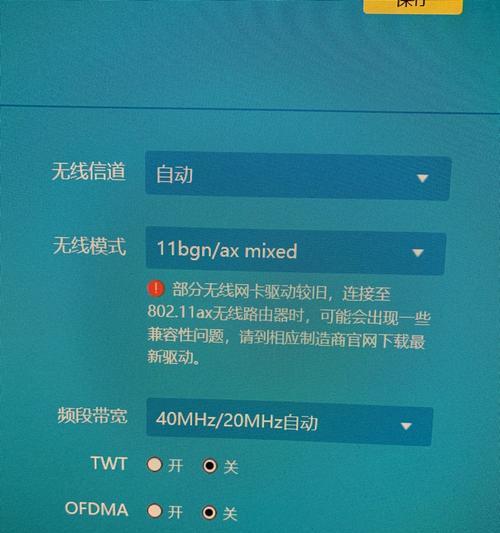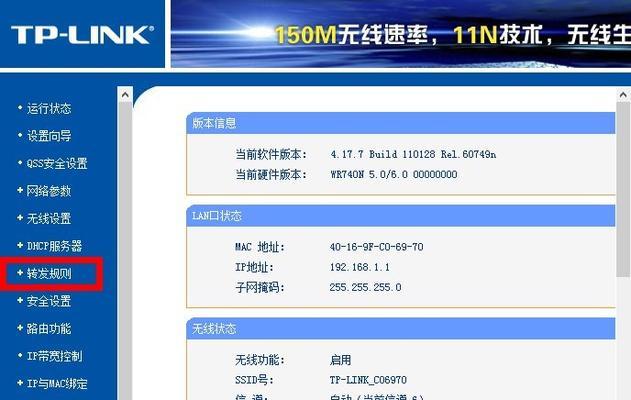tplink路由器设置怎么进去?详细步骤是什么?
TPLink路由器是一款常用的家用路由器品牌,通过正确设置路由器可以提高网络连接的速度和稳定性。本文将详细介绍如何进入TPLink路由器设置页面,并提供简单步骤帮助用户进行设置。
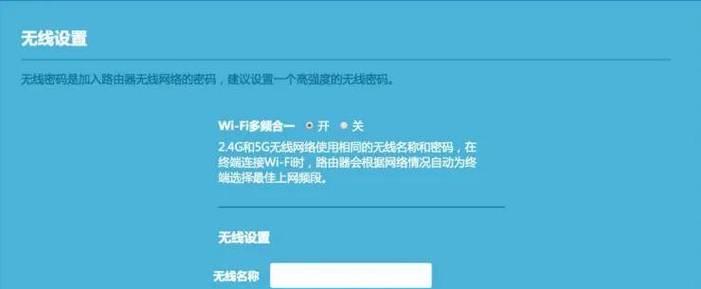
1.确认路由器连接状态
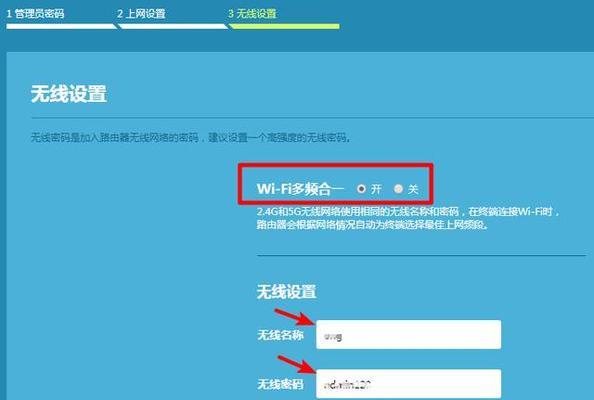
2.打开浏览器并输入默认网关IP
3.输入管理员账户和密码
4.忘记管理员账户和密码怎么办?
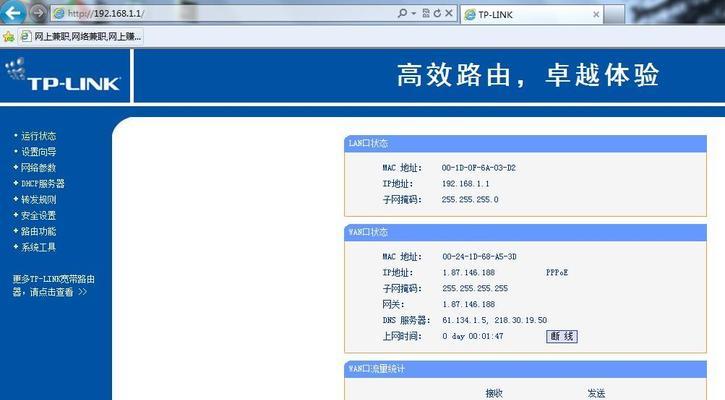
5.进入TPLink路由器的Web界面
6.配置无线网络名称和密码
7.设置WiFi信号频段
8.设置端口转发规则
9.设置家长控制功能
10.配置QoS(服务质量)优化网络性能
11.设置GuestNetwork来保护主网络
12.更新路由器固件以保持最新功能和安全性
13.设置防火墙以保护网络安全
14.配置VPN连接以保护隐私
15.设置动态DNS以便远程访问
1.确认路由器连接状态:首先要确保TPLink路由器正确连接到电源并与电脑或其他设备通过以太网线相连。
2.打开浏览器并输入默认网关IP:打开任意浏览器,输入默认网关IP地址(通常是192.168.1.1或192.168.0.1)并回车。
3.输入管理员账户和密码:输入TPLink路由器的管理员账户和密码(通常是admin/admin或admin/password)并点击登录。
4.忘记管理员账户和密码怎么办?如果你忘记了管理员账户和密码,你可以尝试使用路由器上的恢复按钮将路由器恢复到出厂设置,并使用默认的管理员账户和密码重新登录。
5.进入TPLink路由器的Web界面:成功登录后,你将进入TPLink路由器的Web界面,这里提供了各种设置选项。
6.配置无线网络名称和密码:在Web界面中,你可以找到无线设置选项,并在其中配置无线网络名称(SSID)和密码,以保护你的无线网络。
7.设置WiFi信号频段:如果你的TPLink路由器支持双频段WiFi(2.4GHz和5GHz),你可以在Web界面中选择适当的频段,以提高无线网络的速度和稳定性。
8.设置端口转发规则:如果你需要通过TPLink路由器访问某些网络服务或应用程序,你可以在Web界面的端口转发选项中设置相关规则。
9.设置家长控制功能:如果你想限制特定设备的上网时间或访问特定网站,你可以使用TPLink路由器的家长控制功能,在Web界面的相应选项中进行配置。
10.配置QoS(服务质量)优化网络性能:通过在Web界面的QoS选项中配置,你可以为特定应用程序或设备分配带宽优先级,以提高网络性能。
11.设置GuestNetwork来保护主网络:通过在Web界面的GuestNetwork选项中设置,你可以为访客提供独立的WiFi网络,以保护你的主网络安全。
12.更新路由器固件以保持最新功能和安全性:定期检查TPLink官方网站,下载并安装最新的路由器固件,以获得新功能和修复安全漏洞。
13.设置防火墙以保护网络安全:在Web界面的防火墙选项中,你可以配置防火墙规则,以阻止未经授权的访问和恶意攻击。
14.配置VPN连接以保护隐私:如果你需要在公共网络上安全访问个人数据,你可以在Web界面中配置VPN连接,以加密你的数据传输。
15.设置动态DNS以便远程访问:通过在Web界面的动态DNS选项中设置,你可以为你的TPLink路由器设置一个易记的域名,并远程访问你的网络。
通过本文提供的简单步骤和详细说明,你可以轻松进入TPLink路由器设置页面,并根据自己的需求进行各种配置和优化,以提高网络连接的速度和安全性。记住合理设置路由器对于获得稳定、高速的网络连接非常重要。
版权声明:本文内容由互联网用户自发贡献,该文观点仅代表作者本人。本站仅提供信息存储空间服务,不拥有所有权,不承担相关法律责任。如发现本站有涉嫌抄袭侵权/违法违规的内容, 请发送邮件至 3561739510@qq.com 举报,一经查实,本站将立刻删除。
- 上一篇: 冰箱侧面烫手怎么回事?如何解决?
- 下一篇: 手机突然没网络没信号怎么回事?如何快速恢复?
- 站长推荐
-
-

如何解决投影仪壁挂支架收缩问题(简单实用的解决方法及技巧)
-

如何选择适合的空调品牌(消费者需注意的关键因素和品牌推荐)
-

饮水机漏水原因及应对方法(解决饮水机漏水问题的有效方法)
-

奥克斯空调清洗大揭秘(轻松掌握的清洗技巧)
-

万和壁挂炉显示E2故障原因及维修方法解析(壁挂炉显示E2故障可能的原因和解决方案)
-

洗衣机甩桶反水的原因与解决方法(探究洗衣机甩桶反水现象的成因和有效解决办法)
-

解决笔记本电脑横屏问题的方法(实用技巧帮你解决笔记本电脑横屏困扰)
-

小米手机智能充电保护,让电池更持久(教你如何开启小米手机的智能充电保护功能)
-

如何清洗带油烟机的煤气灶(清洗技巧和注意事项)
-

应对显示器出现大量暗线的方法(解决显示器屏幕暗线问题)
-
- 热门tag
- 标签列表
- 友情链接